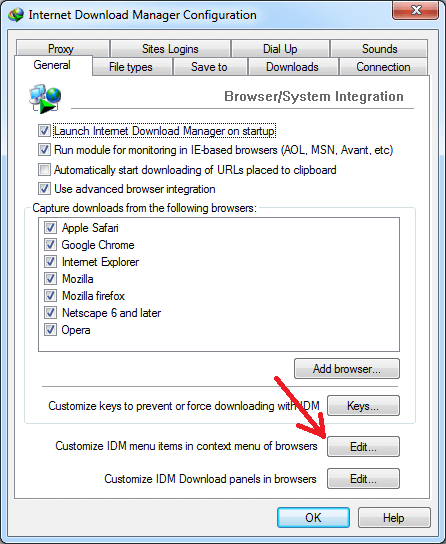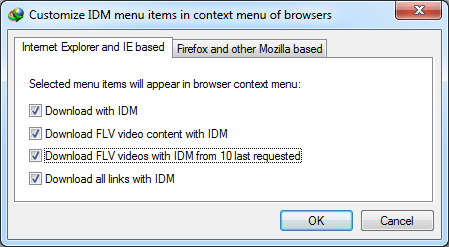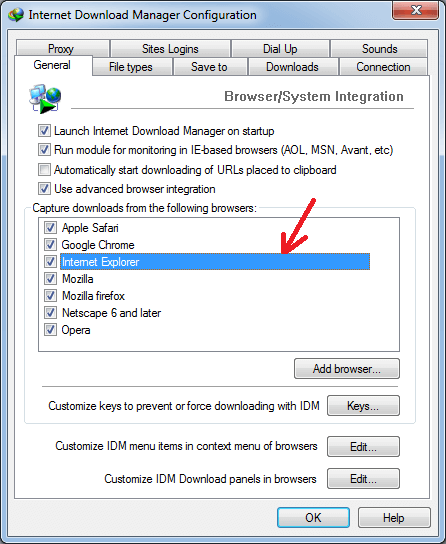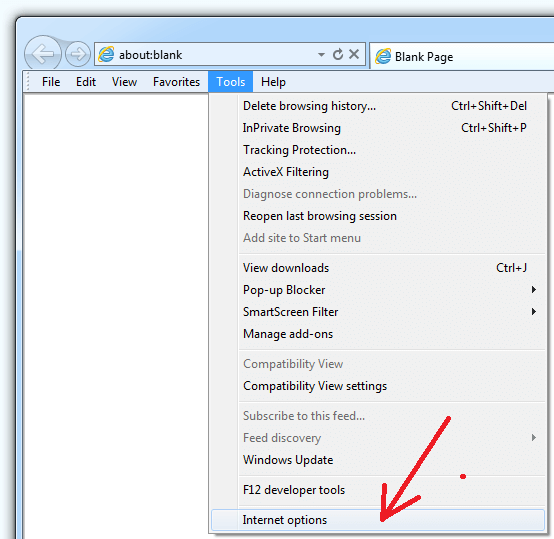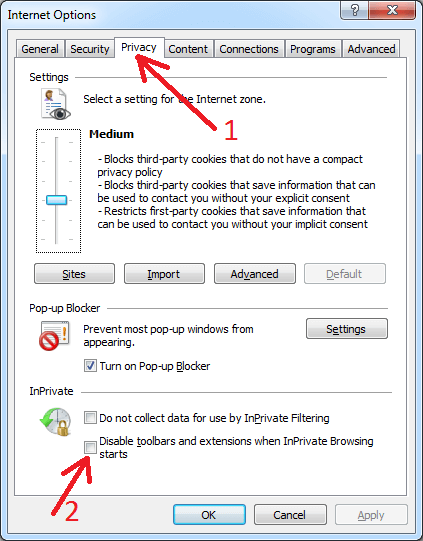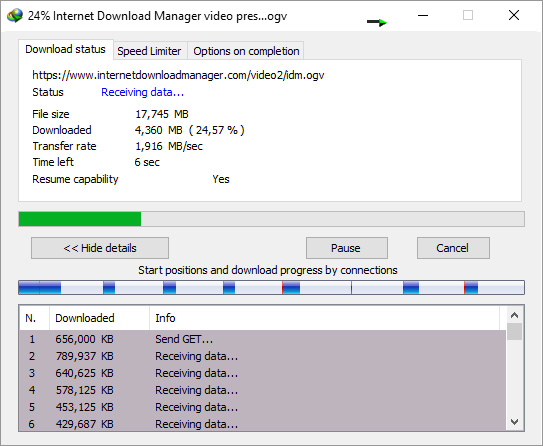当您安装 Internet Explorer 9 时,它会提供禁用加载项以加快浏览器速度。可能你接受了这个提议。现在,您需要重新启用IDM插件。
请使用“工具→管理加载项”(旧版本为“工具→管理加载项→启用或禁用加载项”)Internet Explorer 主菜单项。
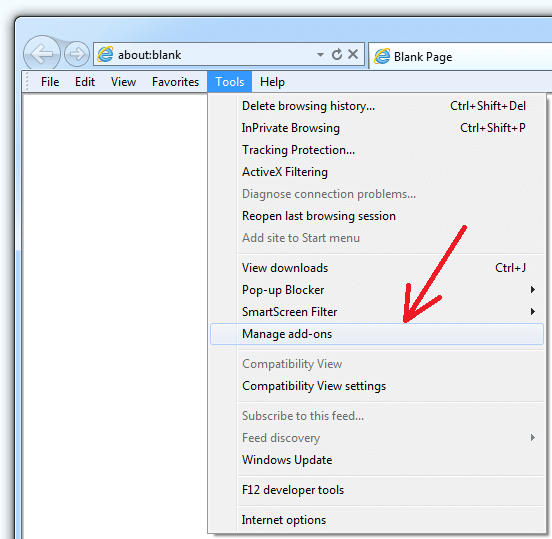
然后找到“IDM 集成(IDMIEHlprObj 类)”加载项(图像上的箭头 1)并启用它(图像上的箭头 2)。
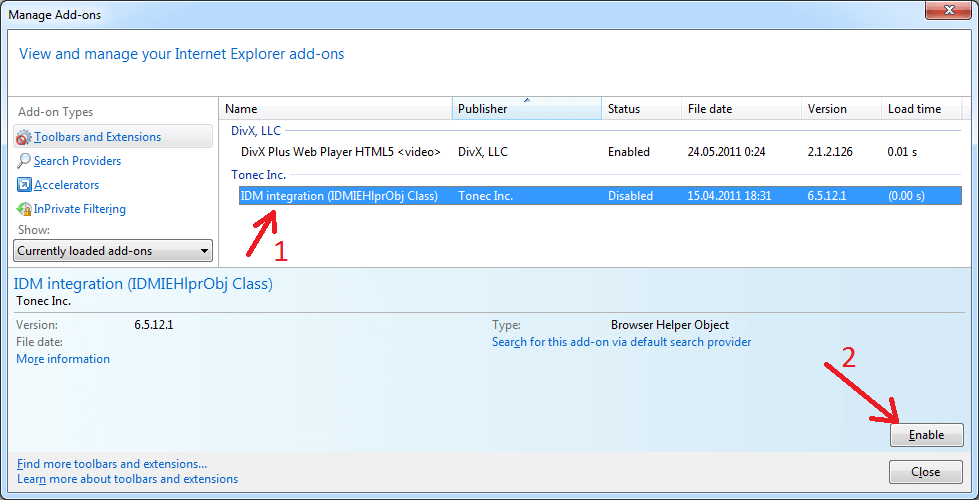
如果问题会重复出现,那么某些程序会继续阻止 IDM 插件。它可以是某种安全程序:FireWall、Antivirus、SpyWare/AddWare Remover。您需要找到此程序并更改其设置或卸载它。